1. 数据网关
数据网关可以构建一个专用连接,使本地数据和云上BI之间有快速安全的数据传输能力.
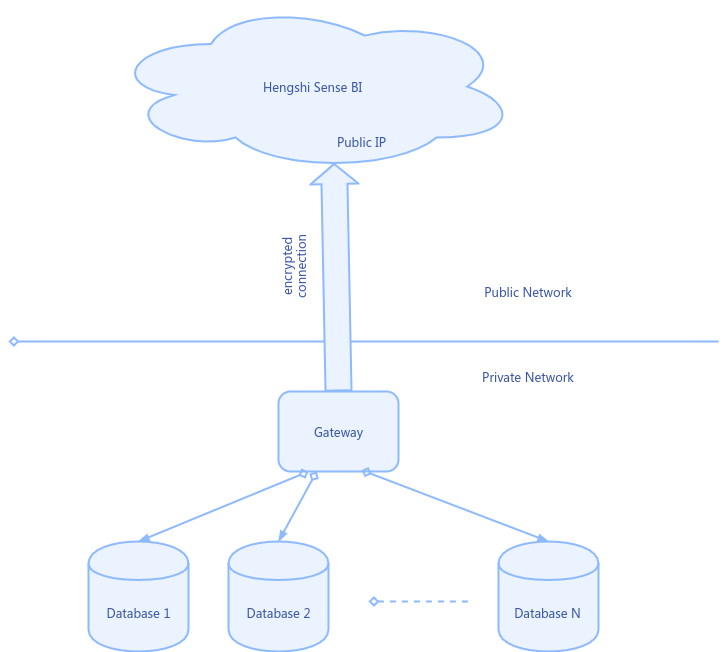
当需要连接的数据源无法直接通过网络直接连通,例如以下几种情况:
- 被访问的数据源没有公网IP地址
- 被访问的数据源不在同一个内网
- 被访问的数据源没有固定的IP地址
这种情况下,就可以使用本页所描述的数据网关功能来连接上述的被隔离的接数据源。
依赖条件:被隔离的数据源的内网中,有一台主机够访问该数据源,并且能够运行本文所述的数据网关客户端。
1.1. 环境要求
- hengshi-sense 服务端所在服务器,以及 data-gateway 客户端所在运行机器的系统时间相差不能超过 90s, 如果两个机器系统相差太多会造成无法连接的错误.
- 一般处理方法是在 hengshi-sense 服务端和 data-gateway 客户端所在机器都安装 ntp 同步程序,跟 ntp 服务器保持同步.
配置服务地址
- 默认会使用系统设置中的 Base URL(是 HENGSHI 系统的访问地址,例如
https://hs-bi.com,主要使用场景用于 SSO 回调地址)。在 系统设置 -> 系统设置 -> Base URL 中设置本服务的IP地址或域名,对于非80(http服务)端口、非443(https服务)端口需要在地址后面增加端口信息.
例如: http://192.168.2.123:8080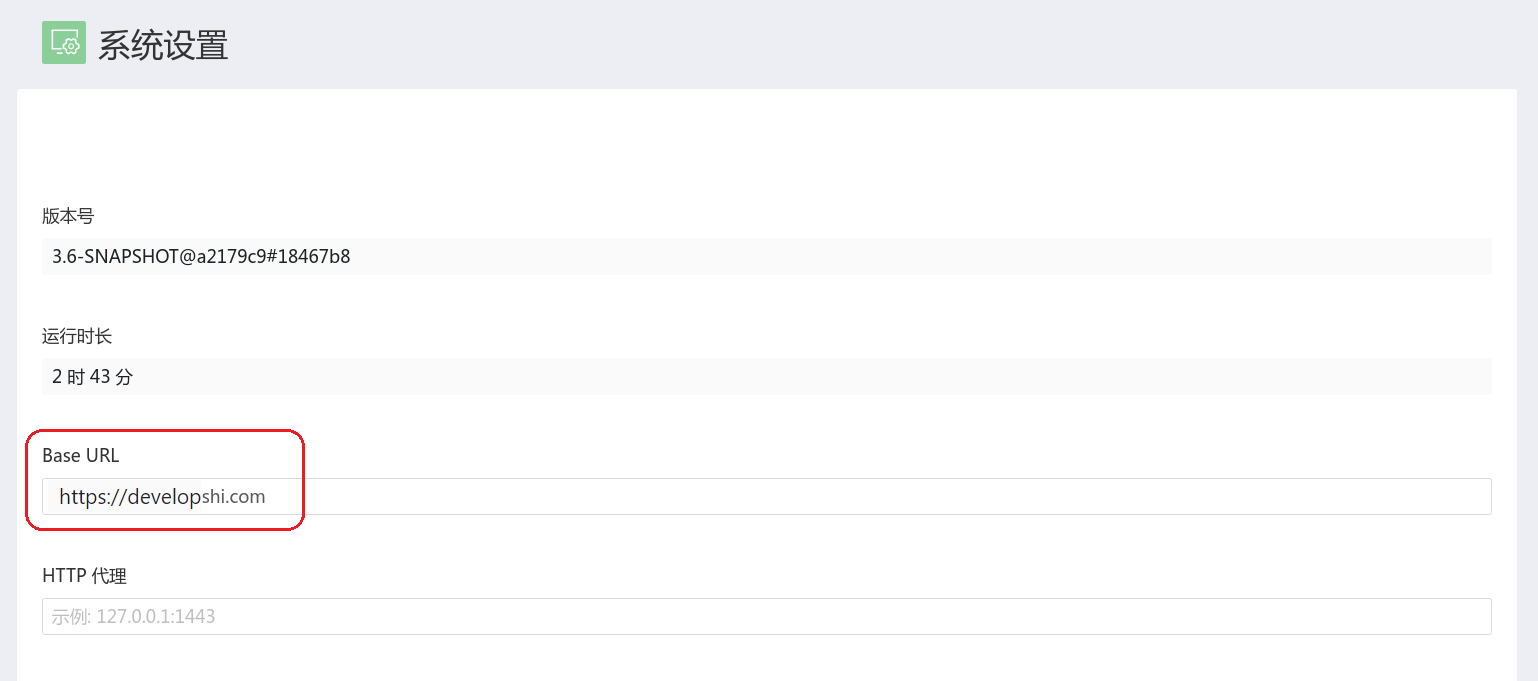
- 当数据网关的服务地址与系统设置中的 Base URL 不同的时候,例如云服务商场景下,数据网关使用内网大流量的网卡,HENGSHI 的 BASE URL 使用的是公网的网卡。可以在hengshi-sense-env.sh中配置
export DATA_GATEWAY_BASE_URL=http://10.10.10.10:8080,则数据网关优先使用该配置。
- 默认会使用系统设置中的 Base URL(是 HENGSHI 系统的访问地址,例如
防火墙中开放对应端口
- 防火墙中开放上面配置 DATA_GATEWAY_PUBLIC_HOST 和 DATA_GATEWAY_PUBLIC_PORT 对应的服务地址
1.2. 创建激活数据网关
请按照下列步骤创建并激活数据网关
- 切换到数据网关管理页面 点击左侧菜单栏中的数据连接,点击数据网关选项卡,进入到数据网关的列表页面
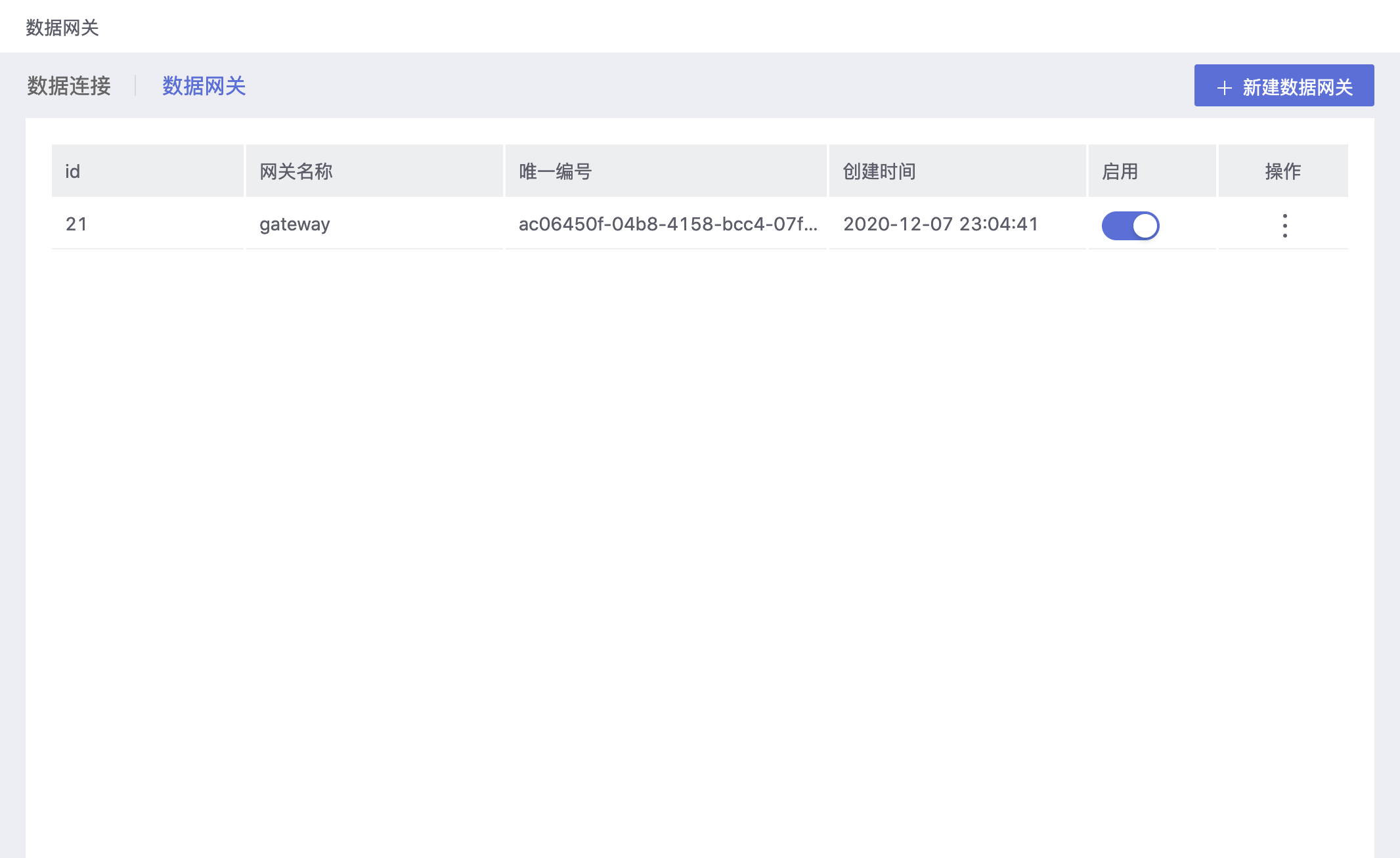
- 新建数据网关
点击页面右上方的新建数据网关,输入名称,即可以添加一个新的数据网关
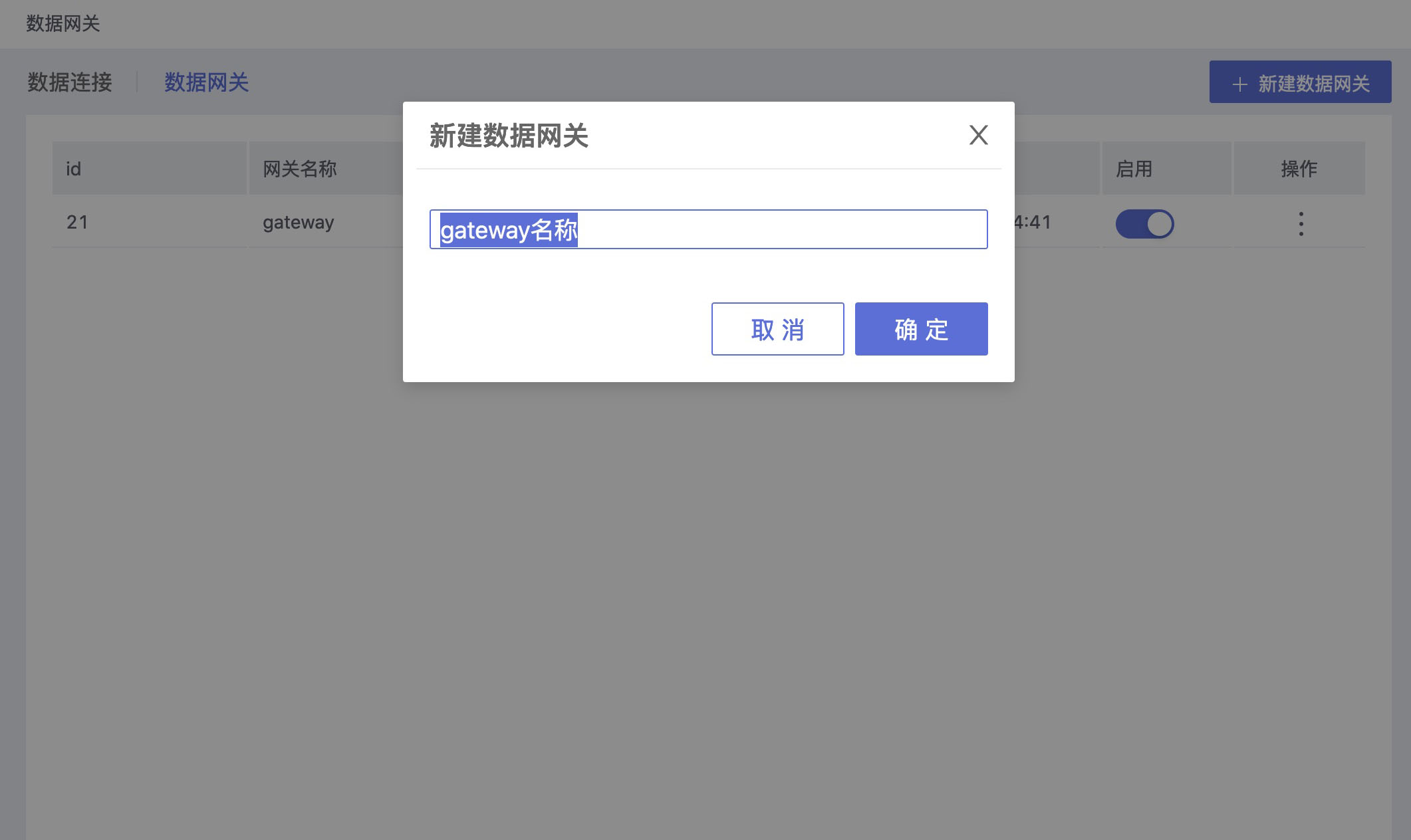
创建一个新的数据网关之后,它还并不能直接使用,此时需要在上文中描述的一台主机中,运行该数据网关的客户端,连接到该数据网关激活它之后,才能使用。
- 下载并运行客户端
点击指定数据网关右侧的三点菜单,选择
下载客户端配置,将弹出的下载内容保存到本地磁盘中。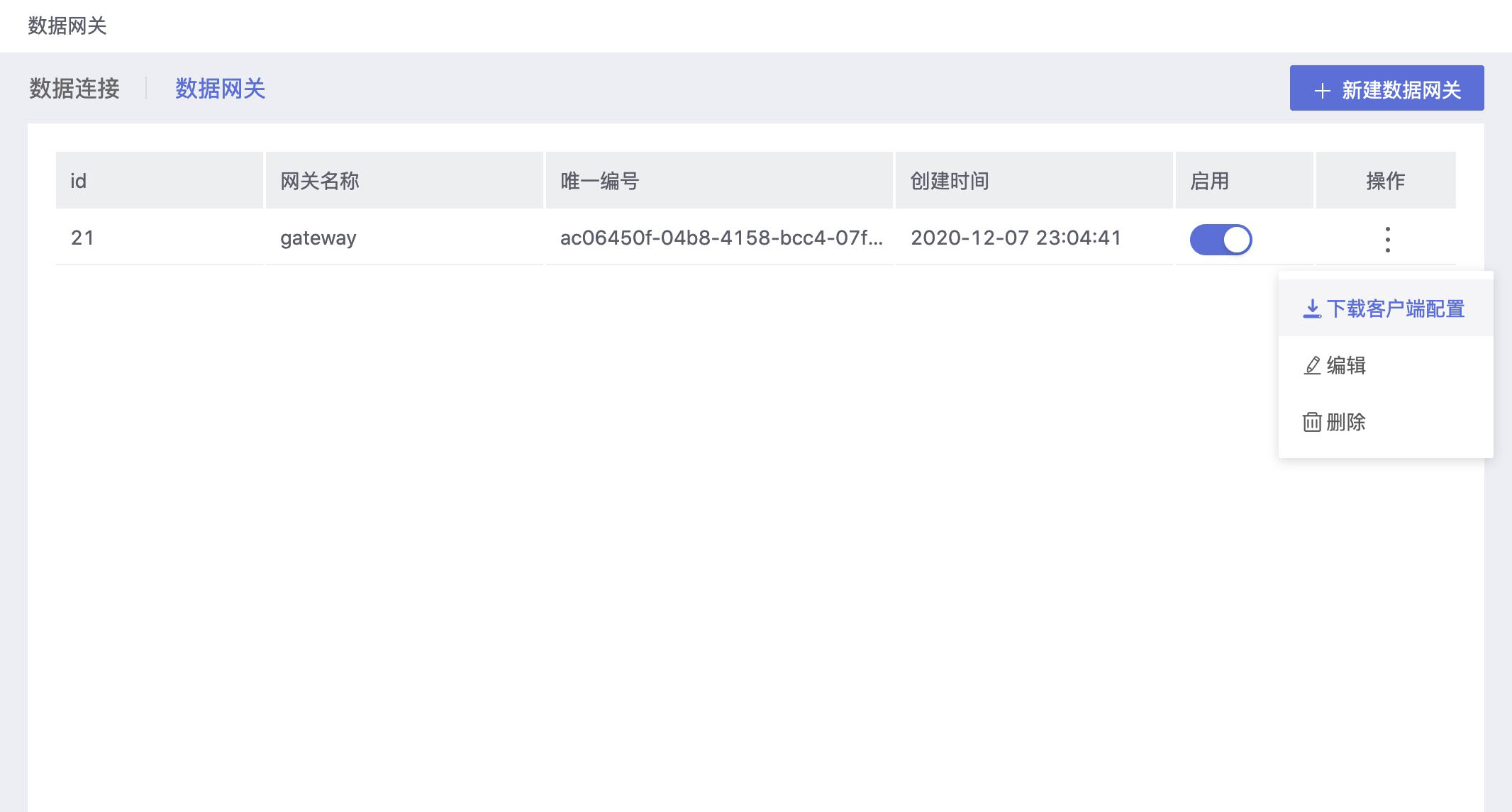
在主机中解压刚才下载的压缩包,找到其中的可执行命令并运行它:
- Linux 系统中,执行
gateway.sh - Windows 系统中,双击执行
gateway.bat
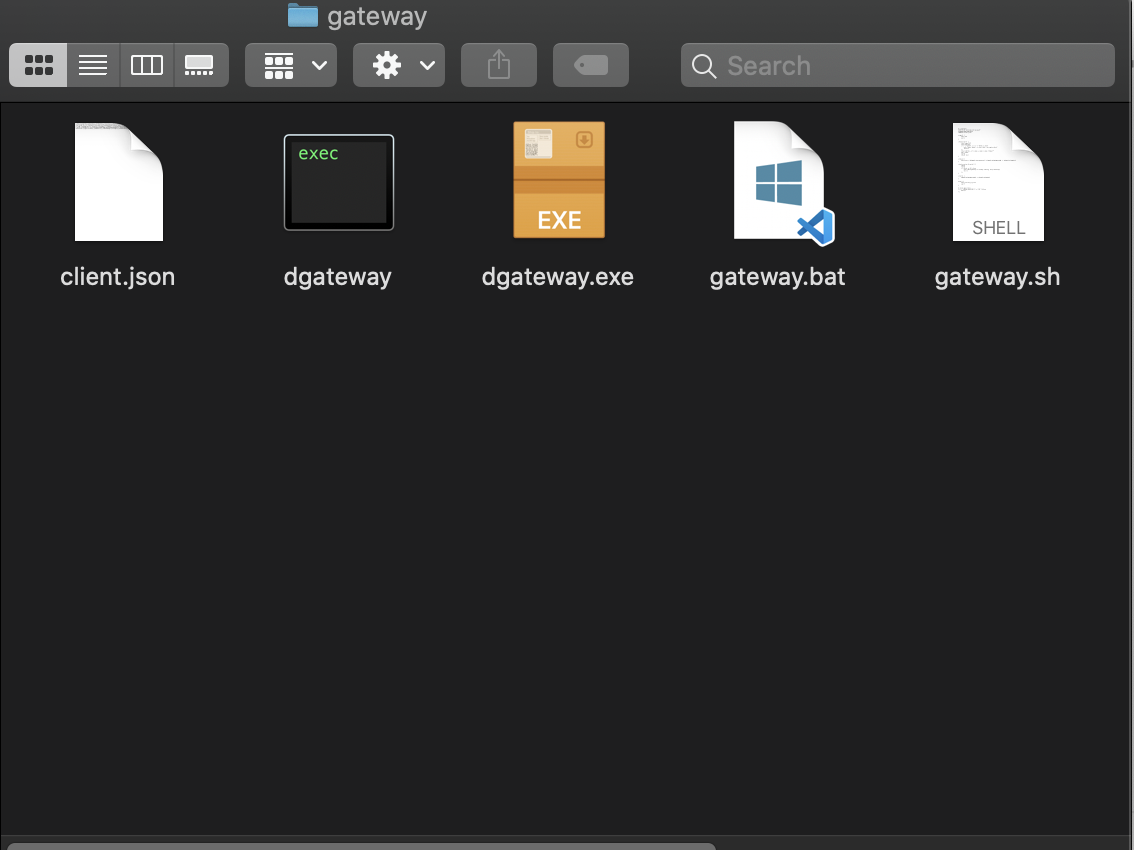
此时客户端将连接到系统中,并且自动激活这一个数据网关。
1.3. 在数据连接中使用数据网关
当数据网关激活之后,我们就可以在数据连接中使用这个数据网关了。
首先点击新建数据连接,正常填写连接信息,找到数据网关下拉选项,选择需要使用的那一个数据网关。
注意使用数据网关时,数据连接的机器地址这一项,应该填写的是内网地址。
最后点击验证并保存,就可以和普通的数据连接一样使用了。
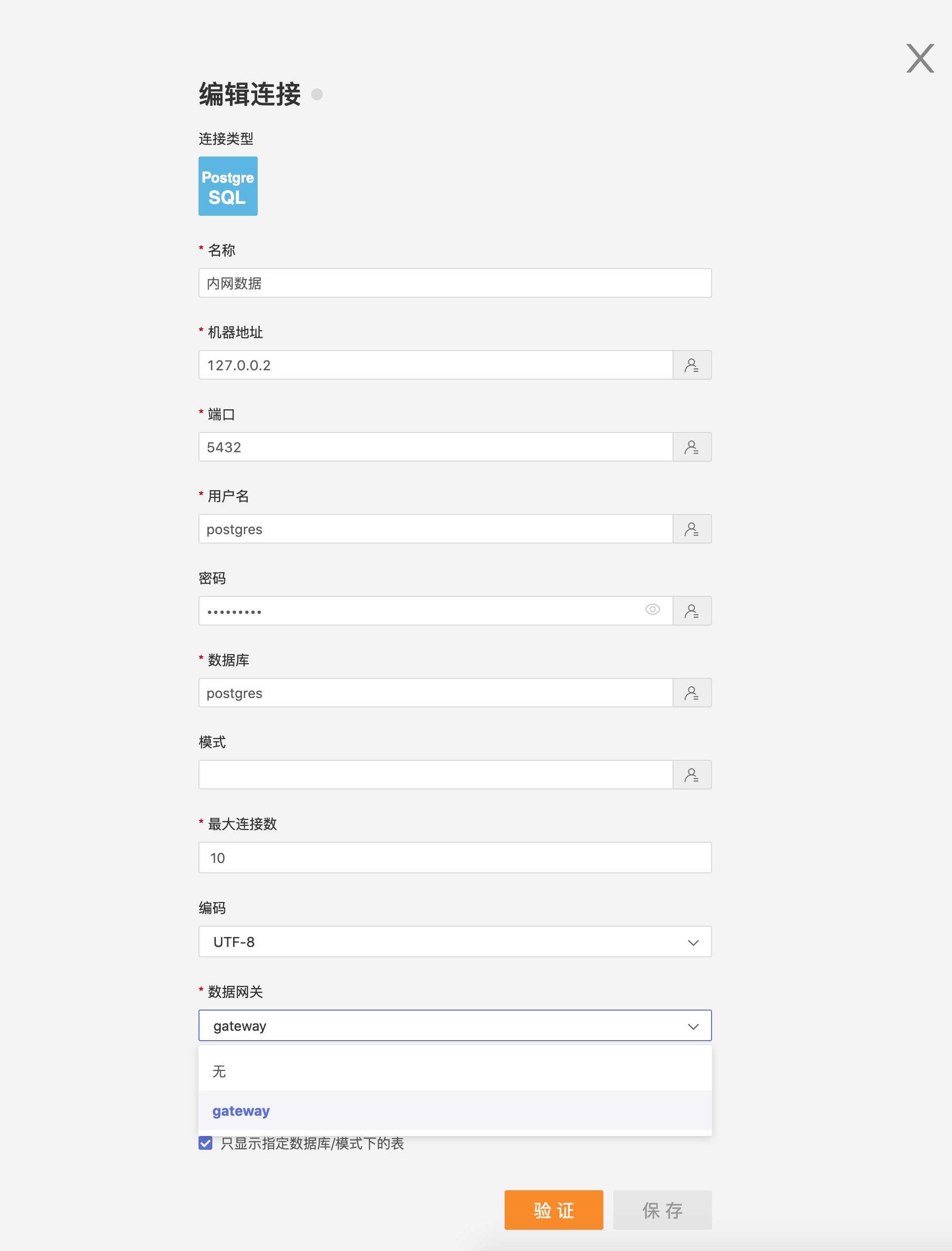
1.4. FAQ
- data-gateway 客户端报错:
Unable to Read Header Len > EOF
原因是 data-gateway 客户端所在服务器系统时间与 hengshi-sense 所在服务器系统时间不同步, 将两边都设置 ntp 时间同步, 或者将系统时间设置成同步的.
results matching ""
No results matching ""
衡石文档
- 产品功能一览
- 发布说明
- 新手上路
- 安装与启动
- 系统管理员手册
- 数据管理员手册
- 分析人员手册
- 数据查看员手册
- 数据服务
- 最佳实践
- 衡石分析平台 API 手册
- 附录
